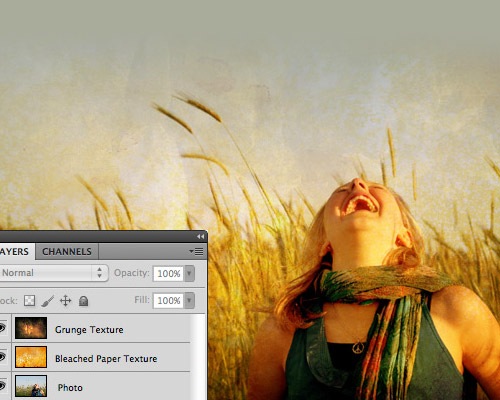Как сделать текстуру камня
Добавил пользователь Cypher Обновлено: 04.10.2024
На сегодняшний день интернет переполнен различными ресурсами и порой не составляет огромного труда найти подходящую текстуру для своего проекта. Выбор бесконечен. Но иногда даже скаченный набор содержащий тысячи различных текстур может не подойти под дизайн вашего проекта. Даже если вы найдёте более менее подходящий вариант, то вам все равно придется вносить какие-либо коррективы, а это довольно утомительно и отнимет много времени.
Скачивая файл с текстурами большого размера, вы теряете своё драгоценное время и не факт, что в этом файле вы найдёте для своего проекта подходящую текстуру. А почему бы не создать свою собственную текстуру? Для этих целей в Фотошоп обладает безграничными возможностями. Не у каждого есть хорошая фотокамера, чтобы сфотографировать нужную вам текстуру, поэтому в сегодняшнем уроке я покажу вам, как с лёгкостью можно создать металлическую и каменную текстуры.
Текстура камня
Откройте программу Фотошоп и создайте новый холст, имеющий размеры 1000х600 пикселей.
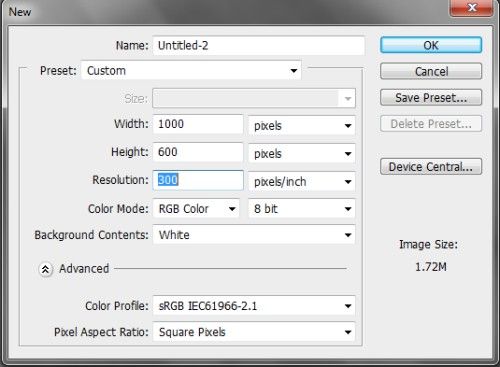

Перейдите во вкладку фильтров, затем выберите рендеринг и примените облака. Результат смотрите на изображение ниже.

Теперь к нашей будущей текстуре мы добавим шум. Зайдите в меню Filter > Noise > Add Noise (Фильтр - Шум - Добавить шум) и введите значения подобно изображению ниже.
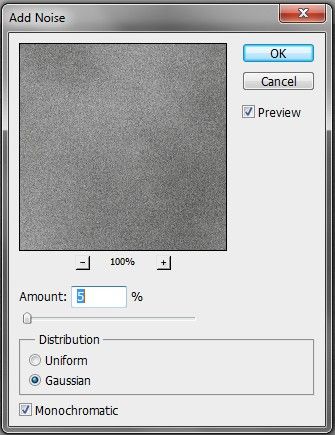
Зайдите во вкладку Каналы, возле вкладки Слои. Создайте новый альфа канал, в результате весь холст заполнится чёрным цветом.
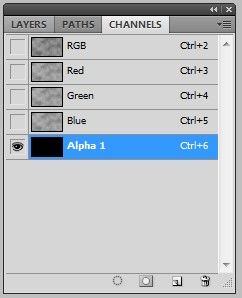
Убедитесь, что у вас выбран альфа канал и перейдите в меню Filter > Render > Difference Clouds (Фильтр - Рендеринг - Облака с наложением). Примените его несколько раз, пока не добьётесь желаемого результата.
Теперь к альфа каналу добавьте шум.
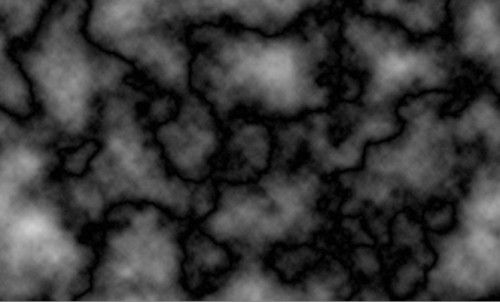
Вернитесь на панель слоёв, выберите слой с облаками и зайдите в меню Filter > Render > Lighting Effects (Фильтр - Рендеринг - Эффекты освещения). Отрегулируйте положение источника освещения на своё усмотрение и в параметре Texture Channel (Текстурный канал) выберите альфа канал.
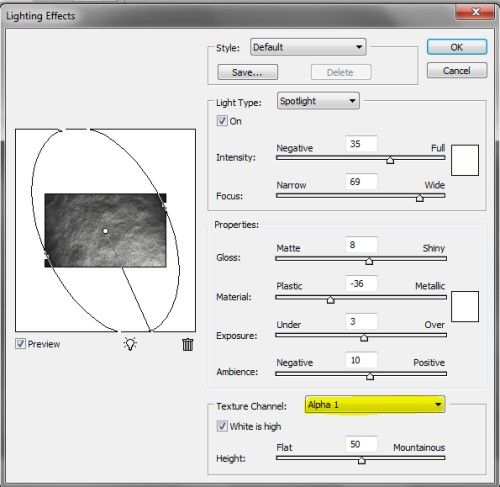
У нас получилась реалистичная текстура камня.

По желанию вы можете изменить цвет текстуры при помощи градиента и затемнить её края инструментом Burn Tool (O) (Затемнитель).

Металлическая текстура
Создайте новый холст размером 1000х600 пикселей.
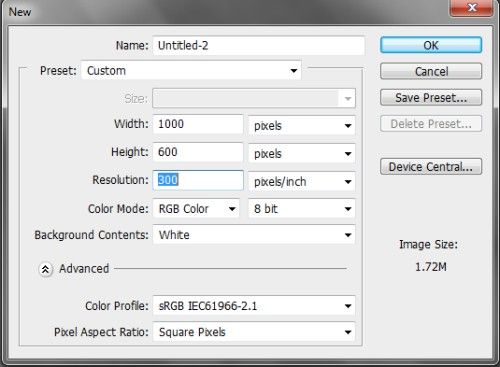
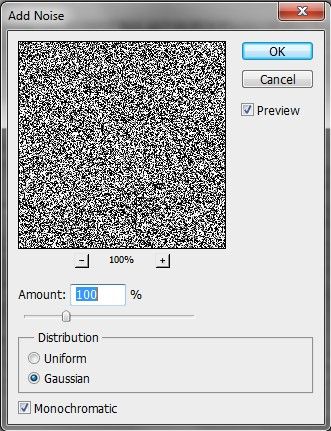
После этого зайдите во вкладку Filter > Blur > Motion Blur (Фильтр - Размытие - Размытие в движении), настройки смотрите ниже. После применения данного фильтра активируйте команду Free Transform (Свободное трансформирование) Ctrl + T и переместите левый и правый маркеры текстуры в разные стороны за пределы холста. В результате у вас должна получиться равномерная текстура без резких переходов.
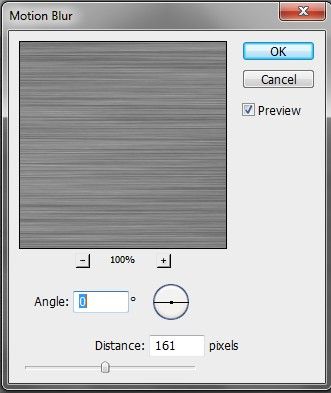
При помощи фильтра Lighting Effects (Эффект освещения) отрегулируйте источник света на своё усмотрение, можете воспользоваться моими настройками.
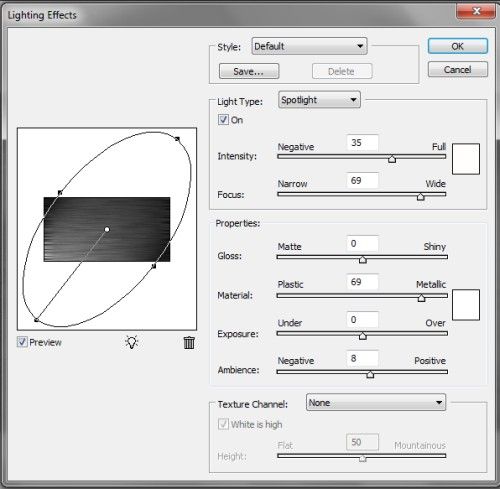
Инструментом линия создайте широкую линию белого цвета по диагонали - из верхнего правого угла к нижнему левому. К этой линии примените размытие для создания металлического блеска.

По желанию вы можете отредактировать текстуру, при помощи градиента и различных фильтров. Металлическая текстура готова.
15 апреля, 2009 3Dfox
Для того чтобы придать сцене интерьера реалистичность нужно объектам интерьера придать правильную форму и наложить текстуру, но иногда этого мало, так некоторые предметы обладают шероховатостью или рельефом. В этом уроке рассмотрим процесс создания реалистичной поверхности кирпичной стены в 3d max. В качестве примера рассмотрим создание стены из камня.
Откроем 3Ds Max 8 и создадим стену с произвольными параметрами.
Теперь откройте панель Render Scene и в свитке Common, затем Assign Renderer указываем V-ray (в качестве системы рендеринга будем использовать V-ray), как показано на рисунке в низу.
Приступим к наложению текстур. Кликаем кнопке Material Editor, и выбираем из списка в Materail/Map Browser материал VRayMlt как показано на рисунке ниже.
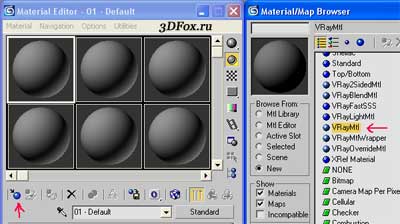
Затем в качестве типа текстуры на канал Diffuse указываем Bitmap и выбираем заранее приготовленную нами текстуру.

Рендерим и посмотрим, что у нас получилось.

Получилось очень не плохо, но не хватает реалистичности (теней) и видно, что стена абсолютно плоская.

Воспользуемся функцией Bump которая находится в свитке Maps.
Bump- это визуальное искажение поверхности которое формируется на основе созданной текстуры, желательно черно-белой. Что значит визуальное, а это значит, что при прощете программа искусственно добавит к местам выпуклости тени, которые зрительно сделают объект объемным.
Для того чтобы использовать Bump нужно в любой удобной для вас графической программе обесцветить основную текстуру. Смотрим ниже на нашу текстуру.
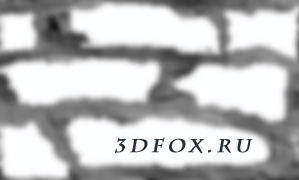
Устанавливаем на Bumpнашу текстуру, рендерим и смотрим, что у нас получилось.

Получилось хорошо, на рисунке видно, что появились тени и стена приобрела более реальный вид, но нет пределу совершенства, и переходим к Displace.
Displace – это искажение геометрии объекта, на основе созданной вами текстуры, то есть тени появятся не искусственно, как в случае Bump, а реально, отбрасываясь от настоящих неровностей. Перетащим нашу текстуру с Bumpна Displace, установим галочку на нем и снимем с Bump. Рендерим и смотрим, что у нас получилось.


Получилось очень хорошо, чего и добивались. В этом уроке мы рассматривали процесс по созданию реалистичной кирпичной стены в 3d max.
В этом простом уроке Photoshop для начинающих показано, как всего за несколько минут сделать вполне реалистическую каменную текстуру. Поверхность, выложенная камешками или каменной плиткой часто бывает нужна для разных фотоманипуляций в фотошопе. В коллекции каждого профессионального дизайнера есть большой набор готовых качественных текстур или, по крайней мере, ссылок на сайты, с которых можно без регистрации скачать подходящие изображения.
Но если нет под рукой нужной картинки каменной кладки или плитки, то сделать ее в фотошопе пустячное дело. Вам достаточно будет нескольких минут времени и этого простого урока “Как сделать каменную текстуру”.

Создайте новый документ фотошоп, размер 1200*900pх, фон белый.
На панели инструментов Photoshop, определите в качестве основного и фонового черный и белый цвета.
Выполните команду меню Filter (Фильтр) > Texture (Текстуры) > Stained Glass (Витраж) с такими параметрами: Cell Size (Размер ячейки) 42, Border Thickness (Толщина границы) 4.
Получится такой результат:

При другом размере изображения ячеек будет больше или меньше. Параметры для фильтра подбирайте самостоятельно.
Выполните команду меню Filter (Фильтр)> Blur (Размытие) > Gaussian Blu (Размытие по Гауссу). В открывшемся диалоговом окне задайте размер Radius (Радиус) 8px:

Инструментом Magic Wang (Волшебная палочка) щелкните по центру одной из ячеек, чтобы выделить их. Все ячейки выделятся сразу, если на панели инструмента Magic Wang (Волшебная палочка) выключена галочка Contiguous (Смежные пикселы).

Выделение будет выглядеть примерно так:

Чтобы камни вплотную прилегали друг к другу нужно расширить все области выделения. Для этого выполните команду Select (Выделение) > Modify (Модифицировать) > Expand (Расширить) с параметром Expand by (Расширить на) 14 px. У вас может быть 13 или 12 px, важно, чтобы выделенные области располагались близко, но не сливались друг с другом.

Создайте новый слой (выделение не снимайте), залейте выделенные ячейки любым цветом. Должно получиться нечто такое.

Перейдите в панель Layers (Слои) и щелкните на кнопку Add a layer style (Добавить стиль слоя).

В открывшемся списке выберите Bevel and Emboss (Тиснение) и задайте в окне такие параметры. Подробнее о Работе с эффектами слоев

Перейдите на вкладку Drops Shadow (Тень), задайте параметры:

Перейдите на вкладку Pattern Overlay (Узор), выберите подходящий узор, в примере из коллекции Rock Pattern (Каменные узоры) выбран узор Темный мрамор. Параметр Scale (Масштаб) можно увеличить до 250%.

Теперь изображение уже похоже на текстуру каменной кладки.


Вот результат. На этом можно и остановиться.

Но так ровно и красиво камешки лежат только в фотошопе. Чтобы придать реалистичности каменной текстуре, сделайте камешки различными по цветовому тону, некоторые части слегка затемните, другие осветлите, чтобы казалось, что они расположены под разными углами.
Создайте новый слой, выберите мягкую кисть диаметром примерно 75 px, на панели свойств кисти задайте Opacity (Непрозрачность) около 40-50% и белым цветом нарисуйте пятна на некоторых камнях в верхней левой части камней.

Установите для этого слоя режим наложения Soft Light (Мягкий свет).
Создайте новый слой, установите для этого слоя режим наложения Soft Light (Мягкий свет). Мягкой кистью диаметром 60 px нарисуйте пятна на некоторых камнях в их нижней правой части (туда падает тень).
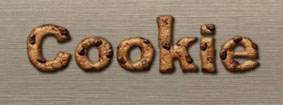
Применение различных текстур к элементам может значительно улучшить ваш дизайн. Текстуры можно использовать для создания дизайнов полиграфии или для различных веб-проектов, и в любом случае нужно правильно уметь обращаться с ними в фотошопе. Ведь умение создавать различные текстур может также отлично также пригодиться для зд-моделирования. Поэтому сегодня вашему вниманию будет предоставлена подборка уроков, в которых вы найдете различные техники работы с текстурами.
5 способов применения текстур в дизайне
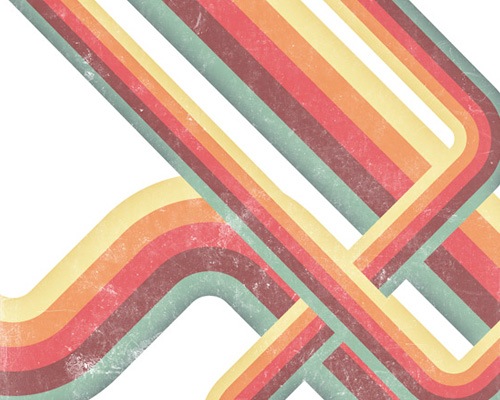
Добавляем текстуру ржавчины

В этом уроке вы узнаете, как с помощью дополнительных корректирующих слоев, настроек цвета и простых фильтров добавлять текстуру ржавчины к различным объектам. Эту технику можно применять к более сложным иллюстрациям и коллажам.
Создаем реалистичную текстуру бумаги за 5 минут

Эффект печенья в Photoshop
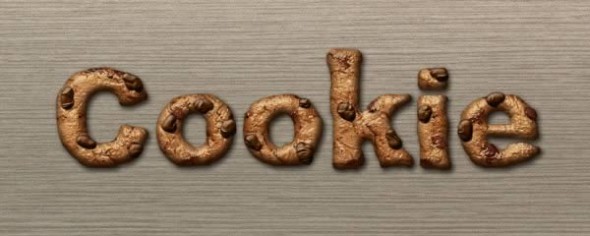
Создаем макет сайта с использованием различных текстур
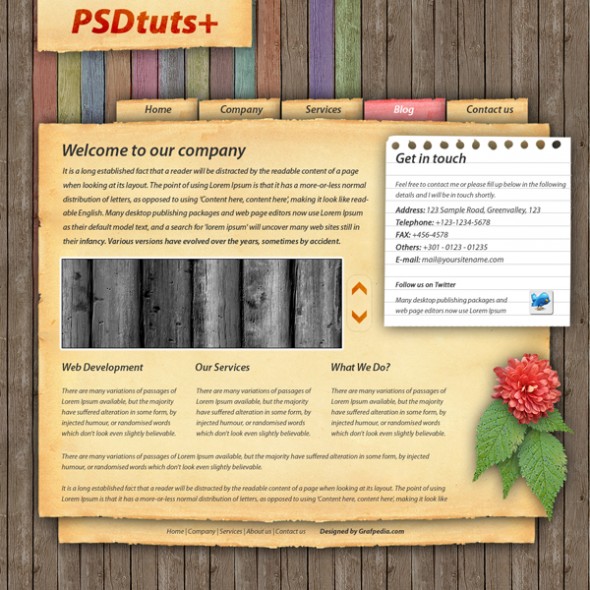
Создание такого шаблона займет у вас меньше часа. В уроке вы сможете найти несколько практических советов.
Добавляем текстуру на изображение
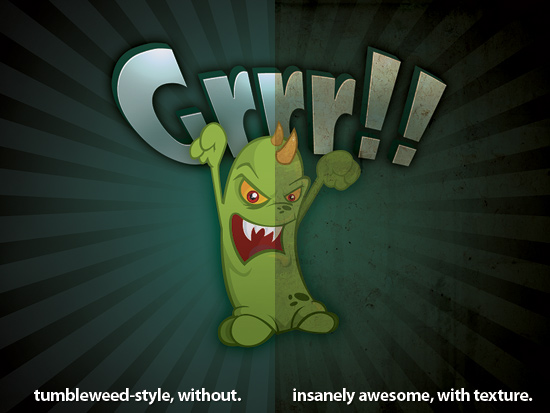
Эта техника подойдет не ко всем иллюстрациям — с одними наложенная текстура будем смотреться лучше, с другими хуже. Очень важно не переборщить с подобными текстурами в своих изображениях.
Текстура камней в Photoshop
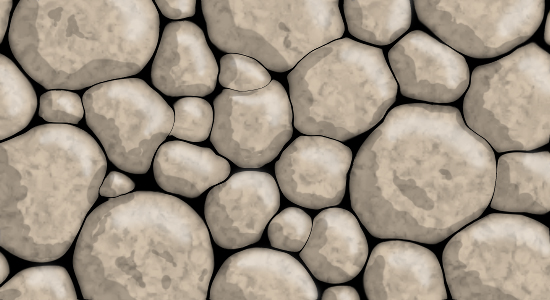
В этом уроке будет показан быстрый и простой способ создания реалистичной текстуры камней с помощью фильтра Liquify. Этот урок создан для пользователей, которые уже имеют представление с работой в фотошопе.
3 простых шага в добавлении текстур
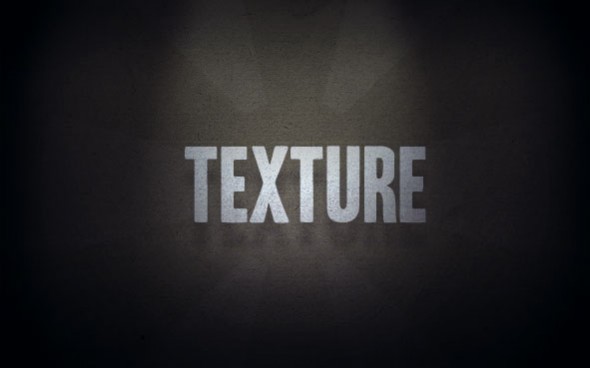
Использование текстур в дизайне — достаточно важная вещь. Этот урок поможет сделать это очень быстро и легко.
Создание гранж-текстур в фотошопе

В уроке показан быстрый и простой способ создания фона гранж-тектсур в Photoshop.
Используем различные текстуры для создания композиций в Photoshop CS5

Урок по созданию текстуры дерева
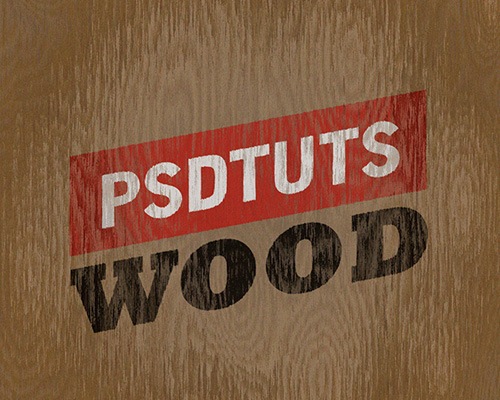
Конечно. можно сделать фотографию и использовать ее для текстуры. Но это не единственный вариант. Текстур дерева можно создать самостоятельно, руководствуясь шагами данного урока.
Создаем гранж-дизайн, используя Photoshop
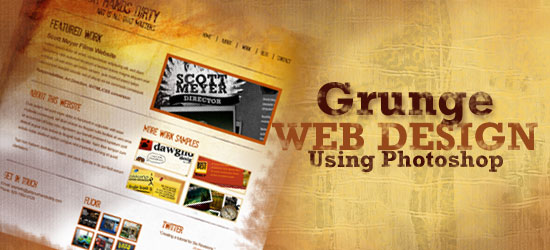
Урок по созданию световых эффектов

Урок по созданию текстуры дерева

Простой способ создавать реалистичную текстуру дерева.
Создаем бетонный эффект, используя различные стили слоя

Удивительно, что можно сделать, играясь с разными стилями.
Чешуйчатая кожа
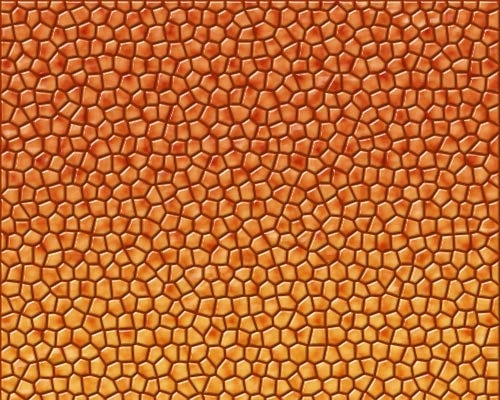
Вещь, за которую нужно поблагодарить Photoshop — он может значительно упростить работу. Представьте себе, сколько бы времени ушло на создание иллюстрации с драконом, динозавром или другой рептилией, которые имеют чешуйчатую кожу.
Добавление текстур к коже
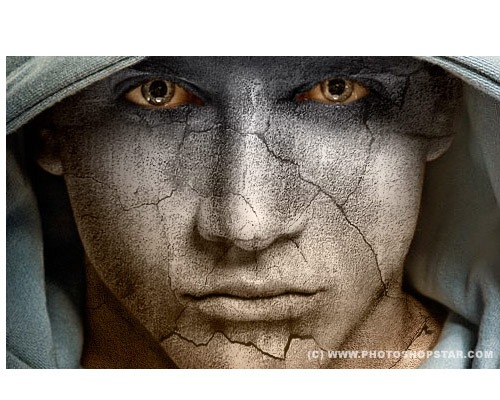
Совет: как превратить деревянную текстуру в удивительный фон
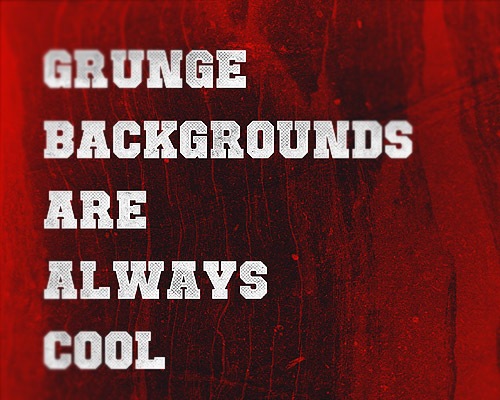
Динамичная акварельная типографика

В этом уроке будет рассказано, как смешивать некоторые векторные элементы и акварельные эффекты в своем дизайне. Очень быстрый эффект, который в основном зависит от правильного выбора изображения и цвета.
Дизайн винтажного постера

Добавление текстур к шаблону
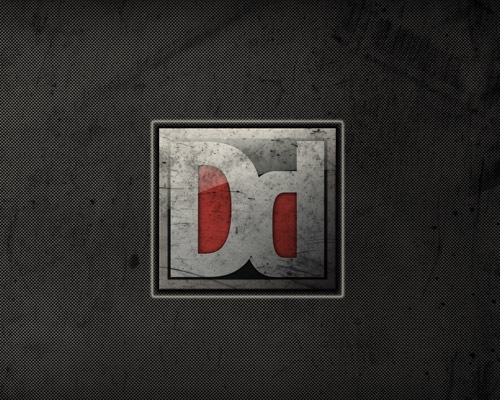
Уникальная текстура без использования кистей
Текст в виде мяса
Создаем акварельный логотип в Photoshop
Создаем акварельный логотип, используя различные текстуры акварели и бумаги.
Создаем 3d эффект текстурного текста
Сначала текст будем создавать с помощью Illustrator, а затем добавлять эффекты в в Photoshop.
Добавляем текстуру к фото
Манипуляция с дымом

Реалистичная джинсовая текстура
В уроке будем создавать с нуля реалистичную джинсовую текстуру путем смешивания оттенков серого и используя различные режимы наложения и фильтры.
Читайте также: